win7如何关闭开机自动启动的软件 win7怎么关掉开机自动启动软件
更新时间:2023-12-27 13:59:32作者:xinxin
当用户在启动win7电脑的过程中,除了微软系统自带的服务功能会启动之外,还有电脑中安装的软件也会随之启动,不过当win7系统中设置过多的开机自启动软件后,往往会导致电脑开机速度变慢,对此win7如何关闭开机自动启动的软件呢?下面小编就来教大家win7怎么关掉开机自动启动软件,一起来看看吧。
推荐下载:win7旗舰版iso系统
具体方法:
1、点击菜单开始界面的“运行”。
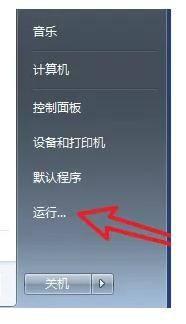
2、输入msconfig指令,回车确定。
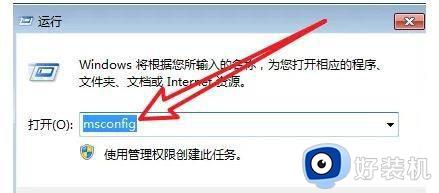
3、点击这里的”启动“。
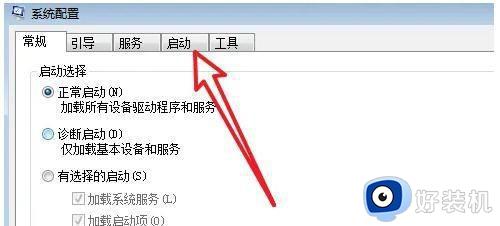
4、这里可以看到设置启动的软件,选择后点击下方的禁用就可以禁止了。
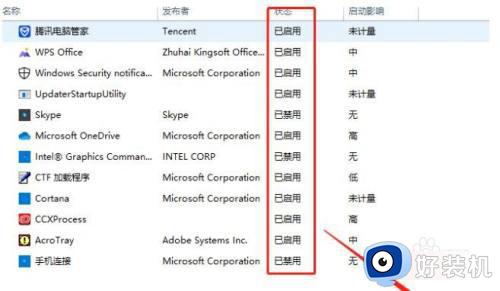
上述就是小编告诉大家的win7怎么关掉开机自动启动软件所有内容了,如果有不了解的用户就可以按照小编的方法来进行操作了,相信是可以帮助到一些新用户的。
win7如何关闭开机自动启动的软件 win7怎么关掉开机自动启动软件相关教程
- win7关闭自动启动软件设置方法 win7系统如何关闭自启软件
- win7系统怎么关闭开机自启动软件 win7如何关闭启动项
- win7自动启动软件怎么关闭 win7如何关闭自启动软件
- win7开机启动软件怎么设置关掉 win7系统如何关闭开机启动软件
- win7怎么关闭开机自动启动软件 win7如何禁用开机启动项
- win7开机自启动软件怎么关闭 win7系统如何关闭开机自启动软件
- win7关闭开机自动启动软件设置方法 win7系统如何关闭开机自启动软件
- win7软件怎么设置开机自动启动 win7软件设置开机自动启动的方法
- win7设置自动启动软件在哪里 win7系统如何设置自启动软件
- win7电脑开机启动项在哪里设置 win7如何设置软件开机自启动
- win7访问win10共享文件没有权限怎么回事 win7访问不了win10的共享文件夹无权限如何处理
- win7发现不了局域网内打印机怎么办 win7搜索不到局域网打印机如何解决
- win7访问win10打印机出现禁用当前帐号如何处理
- win7发送到桌面不见了怎么回事 win7右键没有发送到桌面快捷方式如何解决
- win7电脑怎么用安全模式恢复出厂设置 win7安全模式下恢复出厂设置的方法
- win7电脑怎么用数据线连接手机网络 win7电脑数据线连接手机上网如何操作
win7教程推荐
- 1 win7每次重启都自动还原怎么办 win7电脑每次开机都自动还原解决方法
- 2 win7重置网络的步骤 win7怎么重置电脑网络
- 3 win7没有1920x1080分辨率怎么添加 win7屏幕分辨率没有1920x1080处理方法
- 4 win7无法验证此设备所需的驱动程序的数字签名处理方法
- 5 win7设置自动开机脚本教程 win7电脑怎么设置每天自动开机脚本
- 6 win7系统设置存储在哪里 win7系统怎么设置存储路径
- 7 win7系统迁移到固态硬盘后无法启动怎么解决
- 8 win7电脑共享打印机后不能打印怎么回事 win7打印机已共享但无法打印如何解决
- 9 win7系统摄像头无法捕捉画面怎么办 win7摄像头停止捕捉画面解决方法
- 10 win7电脑的打印机删除了还是在怎么回事 win7系统删除打印机后刷新又出现如何解决
